SwiftUI直通车系列三(3)—— 使用导航
关于SwiftUI,我们前两篇博客介绍了独立组件的布局与属性设置相关内容,并且介绍了开发中最常用的列表视图的使用。但是一个完整的应用程序不可能是单界面的,如何使用SwiftUI进行界面间的导航跳转,是我们本博客讨论的重点。前两篇博客地址如下:
在本系列的第二篇博客中,我们能够使用SwiftUI来构建列表视图,通常,列表视图用来展示目录页面,当用户点击列表中的某一项时,需要跳转到详情页。在iOS应用中,页面的跳转常用导航控制器进行管理。在SwiftUI中,创建一个导航也是非常简单的,只需要在组件最外层嵌套NavigationView即可。以我们之前的列表视图Demo为例,改写代码如下:
import SwiftUI
import UIKit
struct ContactModel {
var name:String
var phone:String
}
let modelData = [
ContactModel(name:"王小丫", phone:"15137348888"),
ContactModel(name:"李小二", phone:"15137348989")
]
struct ContentView: View {
var body: some View {
VStack (alignment: .leading, spacing: 10) {
Text("Hello, SwiftUI!啊啊啊")
.foregroundColor(Color.red)
.underline()
.font(Font.system(size: 25))
Spacer()
Text("Hello, SwiftUI!")
.foregroundColor(Color.red)
.underline()
.font(Font.system(size: 25))
}
.padding(EdgeInsets(top: 30, leading: 0, bottom: 30, trailing: 0))
}
}
struct Label:UIViewRepresentable {
func makeUIView(context: Context) -> UILabel {
UILabel(frame: .zero)
}
func updateUIView(_ uiView: UILabel, context: Context) {
uiView.text = "Hello"
}
}
struct ContentImage:View {
var body: some View {
Image("demo")
.clipShape(Circle())
.shadow(radius: 30)
}
}
struct RowContent:View {
var contactModel:ContactModel
var body: some View {
HStack(alignment:.top) {
Image("demo").resizable().frame(width: 70, height: 70)
VStack(alignment:.leading, spacing: 10) {
Text(self.contactModel.name).bold().font(Font.system(size: 25))
Text(self.contactModel.phone).font(Font.system(size: 20))
}
Spacer()
}.padding(EdgeInsets(top: 10, leading: 20, bottom: 10, trailing: 20))
}
}
struct ListContent:View {
var body: some View {
NavigationView {
List(modelData, id: \.name) { model in
RowContent(contactModel: model)
}
.navigationBarTitle("通讯录")
}
}
}
struct ContentView_Previews: PreviewProvider {
static var previews: some View {
ListContent()
}
}
你只需要关注ListContent结构体即可,其中为列表视图设置了导航,并且定义了导航栏上的标题,效果如下图:
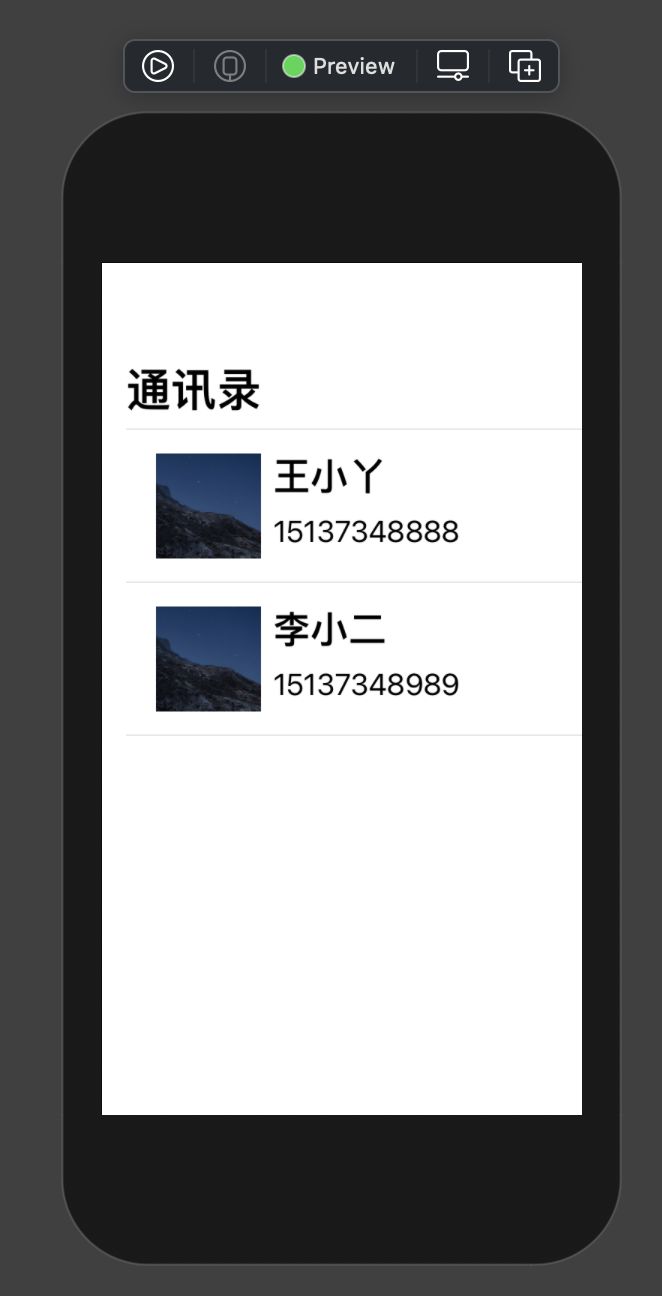
要实现页面的跳转,需要为要触发跳转的组件添加NavigationLink包裹,NavigationLink可以指向要跳转的详情页面,如下:
struct ListContent:View {
var body: some View {
NavigationView {
List(modelData, id: \.name) { model in
NavigationLink(destination: ContentImage()) {
RowContent(contactModel: model)
}
}
.navigationBarTitle("通讯录")
}
}
}
如果详情页面是动态的,在跳转时,我们也可以将数据传递过去,如下:
struct ContentImage:View {
var name:String
var phone:String
var body: some View {
VStack() {
Image("demo")
.clipShape(Circle())
.shadow(radius: 30)
.offset(x: 0, y: -70)
Text(name).offset(x: 0, y: -50)
Text(phone).offset(x: 0, y: -30)
}
}
}
struct ListContent:View {
var body: some View {
NavigationView {
List(modelData, id: \.name) { model in
NavigationLink(destination: ContentImage(name: model.name, phone: model.phone)) {
RowContent(contactModel: model)
}
}
.navigationBarTitle("通讯录")
}
}
}
效果如下图所示:
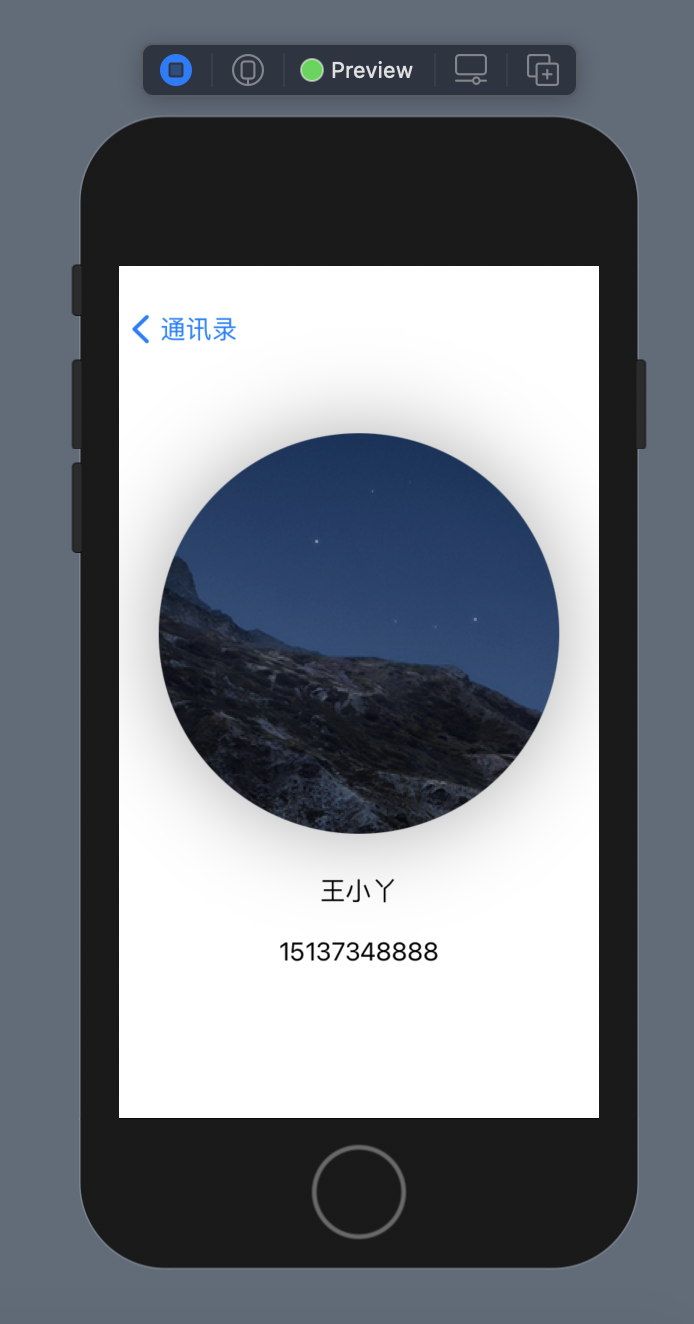
默认导航的标题是大文字风格的,若要使用常规风格的,需要配置其displayMode属性,如下:
struct ListContent:View {
var body: some View {
NavigationView {
List(modelData, id: \.name) { model in
NavigationLink(destination: ContentImage(name: model.name, phone: model.phone)) {
RowContent(contactModel: model)
}
}
.navigationBarTitle("通讯录", displayMode: .inline)
}
}
}
效果如下图所示:
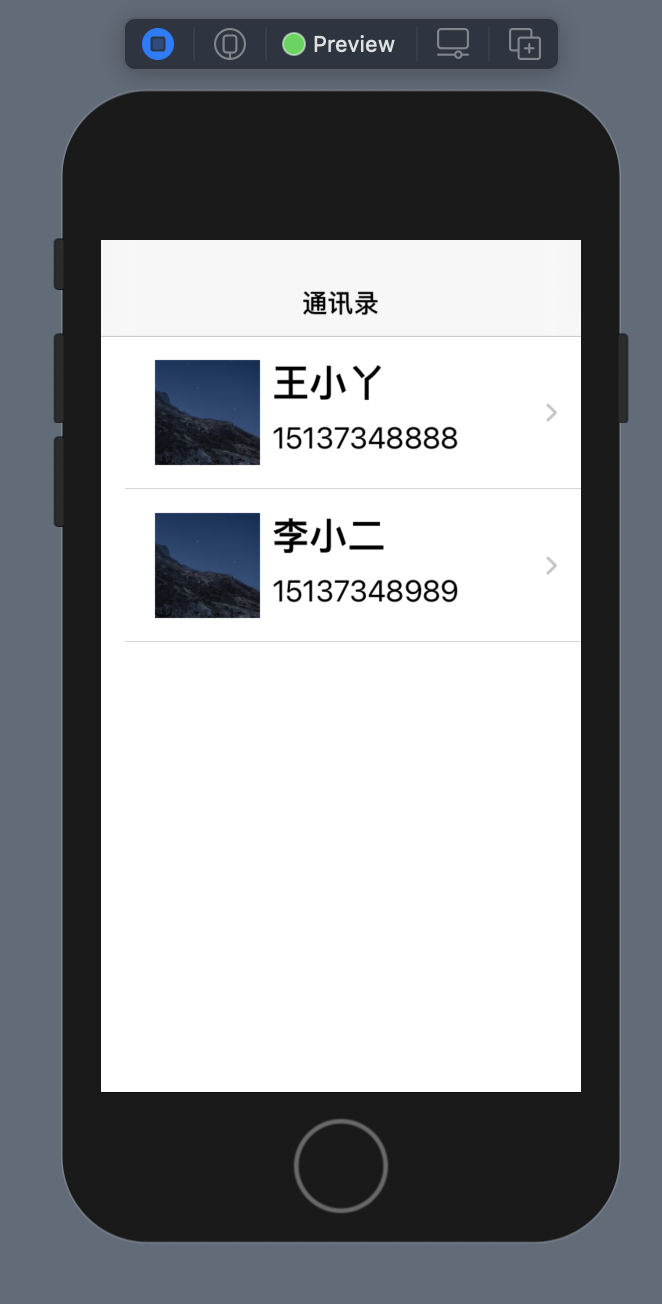
专注技术,热爱生活,交流技术,也做朋友。
——珲少 QQ群:805263726






